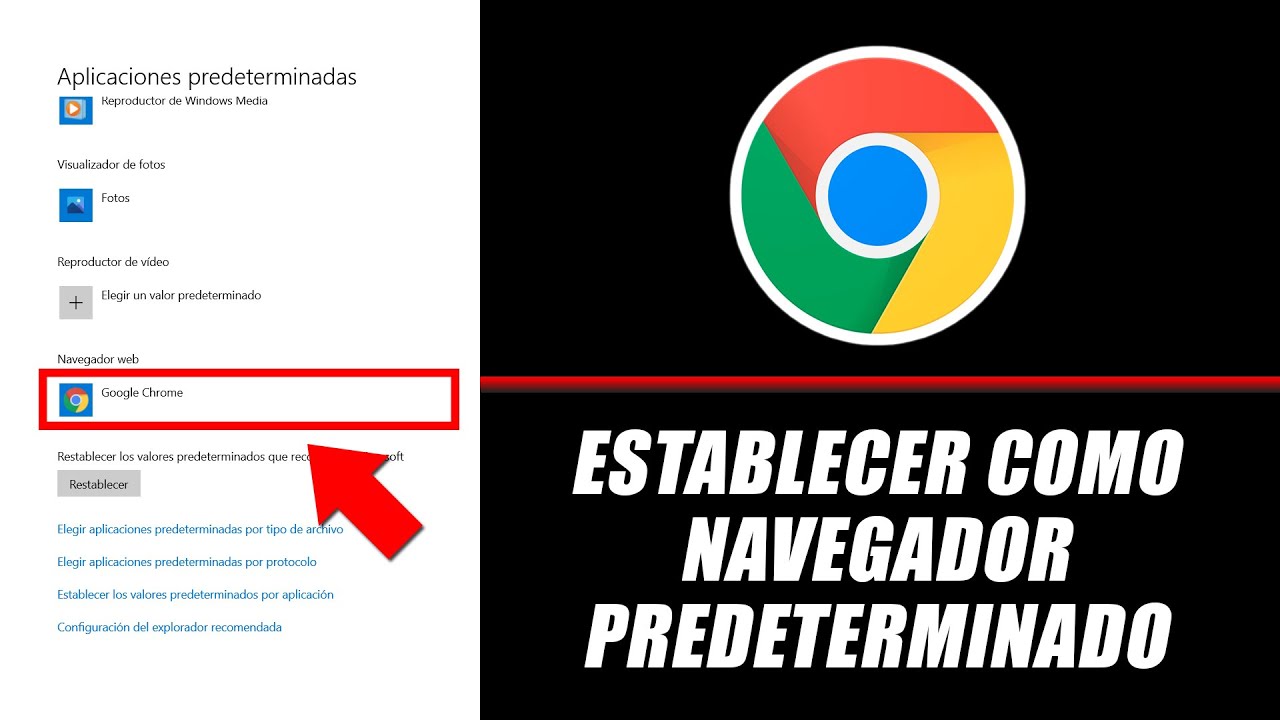
En este tutorial te mostraremos cómo configurar Google Chrome como tu navegador predeterminado en Windows 10. Aunque Microsoft Edge es el navegador por defecto en Windows 10, muchos usuarios prefieren utilizar Chrome por su velocidad, estabilidad y variedad de extensiones. Configurar Chrome como tu navegador predeterminado te permitirá abrir automáticamente cualquier enlace que hagas clic en el sistema operativo, ahorrándote tiempo y facilitando tu navegación en línea. Sigue los pasos que te indicaremos a continuación y en pocos minutos tendrás Chrome como tu navegador predeterminado en Windows 10.
Configurando el navegador predeterminado en Windows 10: Guía para utilizar Google Chrome
Si eres usuario de Windows 10, es posible que quieras cambiar el navegador predeterminado a Google Chrome. En este artículo, te mostraremos los pasos a seguir para que puedas configurar Chrome como navegador predeterminado en tu ordenador.
Paso 1: Abre Google Chrome y dirígete a la configuración del navegador. Puedes acceder a ella haciendo clic en los tres puntos verticales ubicados en la esquina superior derecha de la ventana del navegador y seleccionando «Configuración».
Paso 2: Desplázate hacia abajo hasta que encuentres la sección «Predeterminado del navegador» y haz clic en «Hacer de Google Chrome el navegador predeterminado».
Paso 3: Si aparece una ventana emergente preguntando si deseas cambiar el navegador predeterminado, haz clic en «Sí».
Paso 4: Si no aparece la ventana emergente, debes dirigirte a la configuración de Windows 10. Para hacerlo, haz clic en el botón de Windows en la esquina inferior izquierda de la pantalla y selecciona «Configuración» (el icono de engranaje).
Paso 5: En la página de configuración de Windows, selecciona «Aplicaciones» y luego «Aplicaciones predeterminadas» en el menú de la izquierda.
Paso 6: Desplázate hacia abajo hasta encontrar la sección «Navegador web» y haz clic en el navegador predeterminado actual. Selecciona «Google Chrome» en la lista de opciones disponibles.
Paso 7: ¡Listo! Ahora Chrome es tu navegador predeterminado en Windows 10.
Solo necesitas seguir estos sencillos pasos y podrás disfrutar de tu navegador preferido en tu ordenador.
Configuración rápida: Cómo establecer tu navegador predeterminado para una experiencia de navegación sin problemas
Si estás buscando una forma rápida y sencilla de establecer Google Chrome como tu navegador predeterminado en Windows 10, estás en el lugar adecuado. A continuación, te explicamos cómo hacerlo en pocos pasos:
Paso 1: Abre las opciones de configuración de Windows 10
Para empezar, haz clic en el botón de Inicio de Windows y selecciona «Configuración» (el icono de engranaje). También puedes presionar la tecla Windows + I para abrir la configuración de forma más rápida.
Paso 2: Selecciona «Aplicaciones»
Una vez en la configuración, selecciona «Aplicaciones» en el menú de opciones.
Paso 3: Selecciona «Aplicaciones predeterminadas»
En la página de aplicaciones, haz clic en «Aplicaciones predeterminadas» en el menú de opciones.
Paso 4: Selecciona Google Chrome como tu navegador predeterminado
En la sección de aplicaciones predeterminadas, busca la sección de «Navegador web» y haz clic en el navegador actual que tienes establecido como predeterminado. Se abrirá un menú desplegable con las opciones de navegadores disponibles. Selecciona «Google Chrome» de la lista.
Paso 5: Cierra la configuración
Una vez que hayas seleccionado Google Chrome como tu navegador predeterminado, cierra la página de configuración.
¡Listo! Ahora, cada vez que hagas clic en un enlace web, se abrirá automáticamente en Google Chrome. Esto te permitirá disfrutar de una experiencia de navegación sin problemas y con todas las funcionalidades que ofrece este navegador.
Descubre el navegador que viene preinstalado en Windows
Si eres usuario de Windows 10, seguramente te habrás dado cuenta de que al encender tu ordenador, ya tienes un navegador web disponible para empezar a navegar por la red.
Este navegador preinstalado en Windows se llama Microsoft Edge, y aunque en un principio no era muy popular, ha ido evolucionando y mejorando sus funcionalidades con el tiempo.
¿Qué características tiene Microsoft Edge?
Entre las características más destacadas de este navegador, podemos mencionar su velocidad de carga, su diseño minimalista y su capacidad para sincronizarse con otros dispositivos.
Además, Microsoft Edge cuenta con una serie de herramientas integradas como la posibilidad de tomar notas directamente en una página web, la opción de leer artículos sin distracciones y la capacidad de crear colecciones de sitios web para guardar y organizar tus links favoritos.
¿Cómo puedo configurar Chrome como predeterminado en Windows 10?
Si a pesar de las ventajas que ofrece Microsoft Edge, prefieres utilizar Google Chrome como navegador predeterminado en tu ordenador con Windows 10, puedes seguir estos sencillos pasos:
1. Abre Google Chrome y haz clic en los tres puntos verticales que aparecen en la parte superior derecha de la pantalla.
2. Selecciona la opción «Configuración» y baja hasta el final de la página.
3. Haz clic en «Configuración avanzada» y busca la opción «Restablecer configuración».
4. Haz clic en «Restablecer» y espera a que se complete el proceso.
5. Una vez hecho esto, vuelve a la página de configuración y busca la opción «Predeterminado del navegador».
6. Haz clic en «Establecer como predeterminado» y selecciona Google Chrome.
7. ¡Listo! Ahora Google Chrome será tu navegador predeterminado en Windows 10.
Si este es tu caso, sigue los pasos anteriores para configurarlo como predeterminado en tu ordenador con Windows 10.
